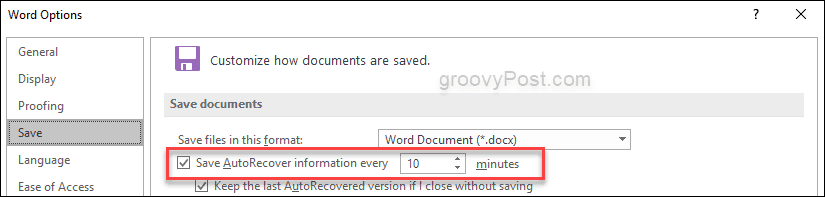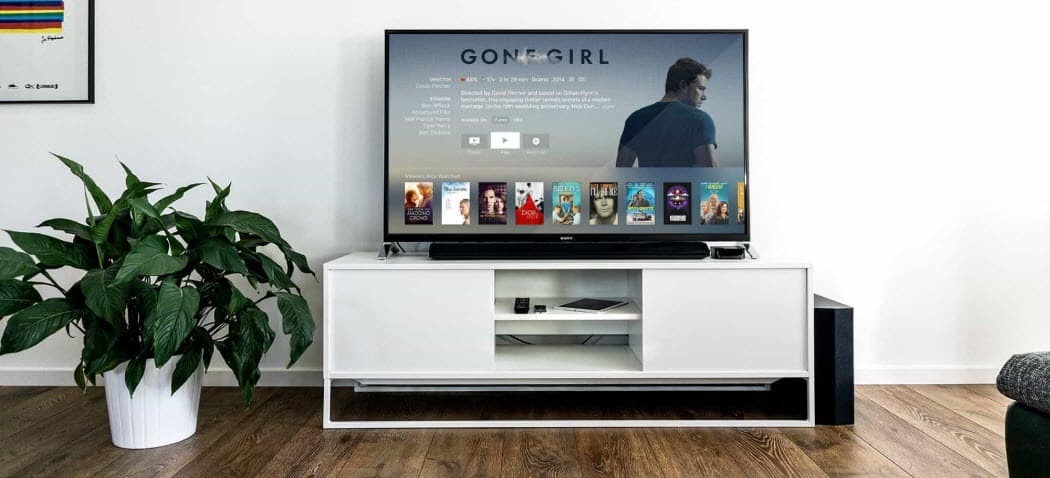Как восстановить файлы Microsoft Office Excel, Word или Powerpoint
Microsoft Office Microsoft Word Резервный Майкрософт Эксель / / March 19, 2020
Последнее обновление

Потеря работы может быть мучительной. Автообновление для Microsoft Office - это удивительная функция, которая позволяет восстанавливать файлы Word, Excel и Powerpoint. Давайте рассмотрим, как это работает!
Разочарование от потери работы из-за компьютерного сбоя, возможно, является одним из самых разочаровывающих ощущений, с которыми может столкнуться профессионал. К счастью, технологии развиваются таким образом, что уменьшают вероятность потери работы. Например, Microsoft Word, Excel и Powerpoint позволяют вам починить документы и таблицы а также автоматически делать резервные копии ваших несохраненных документов. Давайте рассмотрим функцию, а также, где вы можете найти потерянную работу после аварии!
Восстановление документов Word
Microsoft Word - одна из наиболее широко используемых программ в Office. Так ли вы профессионал, которому нужна работа, или студент, отчаянно пытающийся выздороветь их 10-страничный документ, намного проще восстановить файлы с последними несколькими версиями Microsoft Office 2016.
Открой слово, иди в Файл> Открыть и нажмите Восстановить несохраненные документы кнопка.
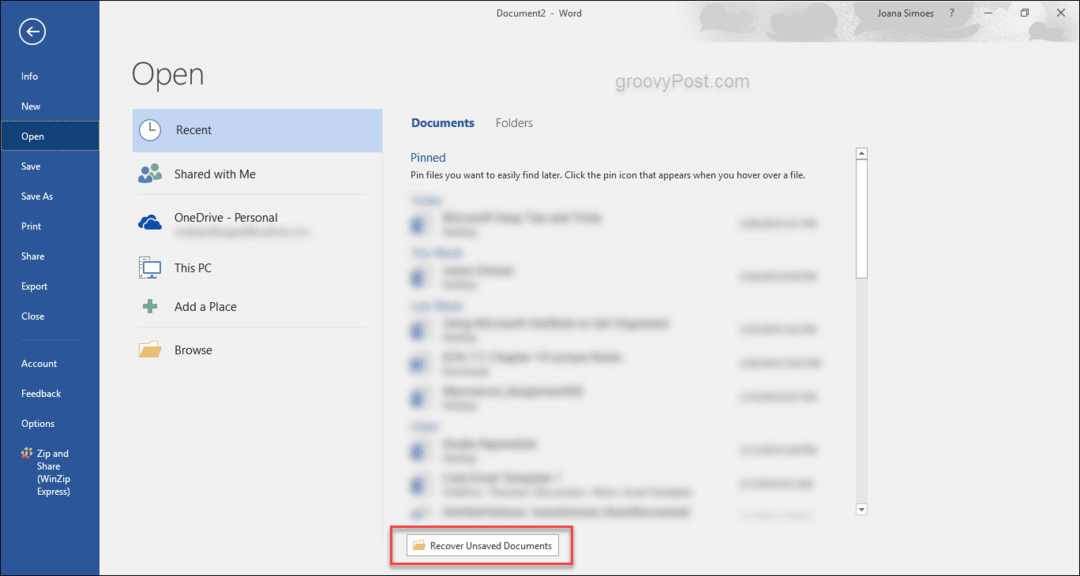
Это должно иметь ваш документ в папке, готовой к открытию. Как правило, с более новыми версиями Word, при перезапуске после сбоя офисная программа фактически спросит вас, хотите ли вы открыть несохраненные документы.
Восстановление книг Excel и презентаций PowerPoint
Отличительной особенностью текущей версии Microsoft Office является то, что все параметры очень похожи различия для определенных функций и аспектов, но восстановление документа - это один и тот же процесс, независимо от того, какую программу вы использовать. Так что, независимо от того, находитесь ли вы в Word, Excel или PowerPoint, шаги одинаковые, названия документов разные. В Excel это рабочая книга, а в PowerPoint - презентация.
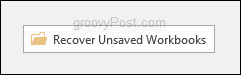
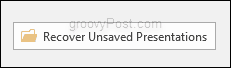
Автосохранение
Хотя он включен по умолчанию, я рекомендую всем подтвердить автоматическое восстановление и создать резервные копии, чтобы вы не нужно предпринимать никаких крайних мер для восстановления несохраненных файлов в случае сбоя компьютера или неожиданного начать сначала. Для этого перейдите в Файл> Параметры> Сохранить и убедитесь, что вы отметили флажок рядом с тем, где он говорит Сохраняйте информацию для автоматического восстановления каждые 10 минут. Значение по умолчанию здесь составляет 10 минут, однако вы можете сменить его на любое, которое вы предпочитаете. Для меня 5 минут достаточно, чтобы гарантировать, что мои файлы будут там после сбоя.